
Kuva: Tuotannon automaattiajastus lisätty palveluihin ja ajastus on päällä. Tietokannoiksi on valittu LemonDB1 ja ajastus käynnistyy jokaisena arkiaamuna klo 01:00. Käynnistä heti -toiminnolla voit testata heti, että ajoitus toimii.
Tällä vaihtoehdolla ohjelma suorittaa automaattiajoituksen töille yleensä myyntitilausrivin toimituspäivän tai Työ valmiina -päivään, riippuen siitä, mikä on Uusi tuotantotyö -näytössä valittu valmistumishetkeksi.
Huomaa!
Automaattiajoitus ajoittaa työvaiheet yksitellen, eli on todennäköistä että monivaiheisen työn vaiheet eivät ajoitu kronologiseen järjestykseen. Ne ajoittuvat siihen hetkeen, kun koneella on vapaata kapasiteettia.
Automaattiajoitus ajoittaa työt työn prioriteetin perusteella, tavoitteena olevasta valmistumispäivästä taaksepäin (eli ei tasaa, eikä täytä koneiden kapasiteettia 100%:sesti kuten automaattiajoituksen vaihtoehto 1). Ajoitus kirjoittaa työlle Myöhästymisen syy -soluun kaikki myöhästymisen aiheuttavat syyt (eikä tee mitään ajoituksen tyhjäksi jääville väleille, ylikuormalle eikä puuttuvalle materiaalille) ja tuotantopäällikön tehtävä on seurata kapasiteetin riittävyyttä esimerkiksi viikko kuluvasta hetkestä eteenpäin aikavälillä koneryhmätasolta.
Tämä (automaattiajoitustapa 2) osaa hyödyntää työlle tallennettuja Ajoituksen ohjaustiedot -arvoja. Lue lisää hakusanalla Valmistumishetki.
Käyttöönotto
AUTOTIMING=1 (tai 2) ja AUTOMATED_AUTOTIMING=1 (käytössä)
Suosittelemme myös STARTJOB_AUTOTIMENOW arvoksi 1 ja
JOBDONE_AUTOTIMENOW arvoksi 1. Koska ajoitustoiminnot ja
automaattiajoitus ajoittavat vaiheet jäljellä olevalla määrällä, eikä tuotantoon
siirretyllä määrällä.
Lue lisää hakusanalla Tuotantolistan
Työn tiedot.
Huomaa!
Jos käytät
STARTJOB_AUTOTIMENOW-asetuksen arvoa 1, aloitat vaiheen (ohjelma siirtää
vaiheen kuorman aloitushetkeen) ja peruutat aloituksen, ohjelma ei palauta
vaihetta sen alkuperäiseen sijaintiin.
Automaattiajoituksen voit ottaa käyttöön asentamalla ensin Lemonsoft Windows-palvelut (WinService)-sovelluksen ja sen jälkeen muuttamalla alla taulukossa lueteltuja toimintokeskusasetuksia. Luo ja ajasta lopuksi Järjestelmä Palvelut Määrittelyt -näytössä uusi Tuotanto-tyyppinen palvelu.
Lue lisää Lemonsoftin Windows palveluista hakusanalla Lemonsoft Windows-palvelut ja asennuksesta hakusanalla Windows-palveluiden asennus ja hallinta (WinServices vaatii WIOAUTO-lisenssi Prosessikäyttäjä-tyyppiselle käyttäjälle)
|
Asetus |
Selite |
Toiminta |
|
AUTOTIMING |
Automaattiajoitus päällä 0=Ei (oletus), 1=Ajoita myös kirjattu tilaisia, 2=Älä ajoita kirjattu tilaisia |
0=Ei (oletus). Automaattiajoitus ei ole käytössä (Virkistä ajoitus –toiminto piilotettu näytöistä)
1=Ajoita myös kirjattu tilaisia. Ajoittaa Valmis-tilaisia lukuun ottamatta kaikki työt jotka ovat tuotantolistalla
2=Älä ajoita kirjattu tilaisia. Ajoittaa 1-8 tilaiset työt. Ei ajoita Kirjattu (0-tila), eikä Valmis (9-tila) –tilassa olevia töitä. |
|
AUTOMATED_AUTOTIMING |
Käytä ajastettua automaattiajoitusta 0=Ei (oletus), 1=Kyllä |
Lemonsoft erillisenä asennettava windows palvelu täytyy asentaa palvelimelle, koska palvelin on aina käynnissä. Palvelu suorittaa ajastuksessa määriteltyinä ajankohtina uudelleenajoituksen sillä vaihtoehdolla, jonka valitsit AUTOTIMING-asetukseen.
Laskennan kesto on riippuvainen laskettavien työnumeroiden määrästä, jos töitä on satoja ja vaiheita paljon, laskenta saattaa kestää 15-30min, siitä syystä (Deadlock-tilanteiden välttämiseksi) suosittelen, että ajastus käynnistyy kerran vuorokaudessa sellaiseen aikaan kun ketään ei ole töissä (tai mahdollisimman pieni todennäköisyys sille, että joku leimaa, tai lisää uusia töitä tuotantoon).
Voit käyttää myös EXMILL_DATE-asetusta.
Huomaa! |
Lisää ja ajasta Järjestelmä Palvelut Määrittelyt-näytössä automaattiajoituksen palvelu.

Kuva: Tuotannon automaattiajastus
lisätty palveluihin ja ajastus on päällä. Tietokannoiksi on valittu LemonDB1 ja
ajastus käynnistyy jokaisena arkiaamuna klo 01:00. Käynnistä heti
-toiminnolla voit testata heti, että ajoitus toimii.
Prioriteetti
Ajoitus priorisoi ajoittamansa työt, ohjelma ajoittaa suuremmalla prioriteetilla olevat työt ensin ja päällekkäiset pienemmän prioriteetin työt saavat Myöhästyy-valinnan mikäli päiväkohtainen kapasiteetti ylittyy.
1. Päätason työt (päätasolla etuoikeus)
2. Toimituspäivä (jos myyntitilaukselta) / Työ valmiina päivä (jos ei ole tilaukselta)
3. Prioriteetti (työn prioriteetti)
4. Viikkopos (työn viikkopositio)
5. Myyntitilausrivin ID-numero
Ajoitus
Ohjelma ajoittaa työt EXMILL_DATE-asetuksen arvon verran myyntitilausrivin toimituspäivästä Taaksepäin-ajoituksella. Jos joku työvaiheista ajoittuu menneisyyteen, ajoittuu se uudelleen kuluvasta hetkestä Eteenpäin-ajoituksella. Mikäli puolivalmisteen ajoitus menee päätason kanssa päällekkäin, ohjelma ajoittaa päätason uudelleen viimeisen puolivalmisteen, viimeisen työvaiheen loppumisesta Eteenpäin-ajoituksella.
Myöhästymisen syyt -logiikka
1. Työn päivämäärät
a. ensisijaisena myyntitilausrivin toimituspäivä (myöhästyykö se?)
b. sen
jälkeen Työ valmiina -päivämäärä (myöhästyykö se?)
Huomaa!
Ohjelma ei tee päivämäärän tarkistusta päätuotteen puolivalmisteille
2. Työn materiaalit
a. jos rakenteen jollain materiaalilla on Tila-arvona 5 tai suurempi, ohjelma tulkitsee työn myöhästyväksi
3.
Automaattiajoitus 2 -toiminto laskee Myöhästyy-valinnan ja generoi
Myöhästymisen syy -tekstin uudelleen aina ajoituksen käynnistyessä.
Vaikka toimintoa ei ole tarkoitettu käytettäväksi ilman Automaattiajoitus
2-toimintoa, niin ohjelma pyrkii laskemaan valinnan ja tekstin arvot myös Tuotantolista-näytön
Tiedosto | Laske materiaalitarve -toiminnolla ja Työn tiedot
-näytön tallennuksen yhteydessä.
Myöhästymisen syyt -tekstit
Työnumero:
Pilkkueroteltuna työnumerot,
jotka ovat varanneet kapasiteetin ennen tätä työtä. Ohjelma merkitsee
myöhästymisen vasta kun päiväkohtainen kapasiteetti ylittyy, eli ei välitä
siitä, vaikka vaiheet ovat ajoittuneet samaan kellonaikaan.
Puolivalmiste:
Lista puolivalmisteiden
työnumeroista, joille ohjelma on lisännyt Myöhästyy-valinnan
Tilauksen toimitusaika:
Jos työtä ei ole
valmistettu (tai tuotantoon siirtäessä Taaksepäin-ajoitus
vie menneisyyteen), niin automaattiajoitus on joutunut ajoittamaan työn
valmistumaan MT-Toimitus-päivän
jälkeen.
Työn valmiina aika:
Sama kun Tilauksen
toimitusaika, mutta ohjelma vertaa Työ
valmiina -päivään.
Materiaali:
Materiaalin tilanumerosta
5 suuremmat aiheuttavat Materiaali-myöhästymis huomautuksen.
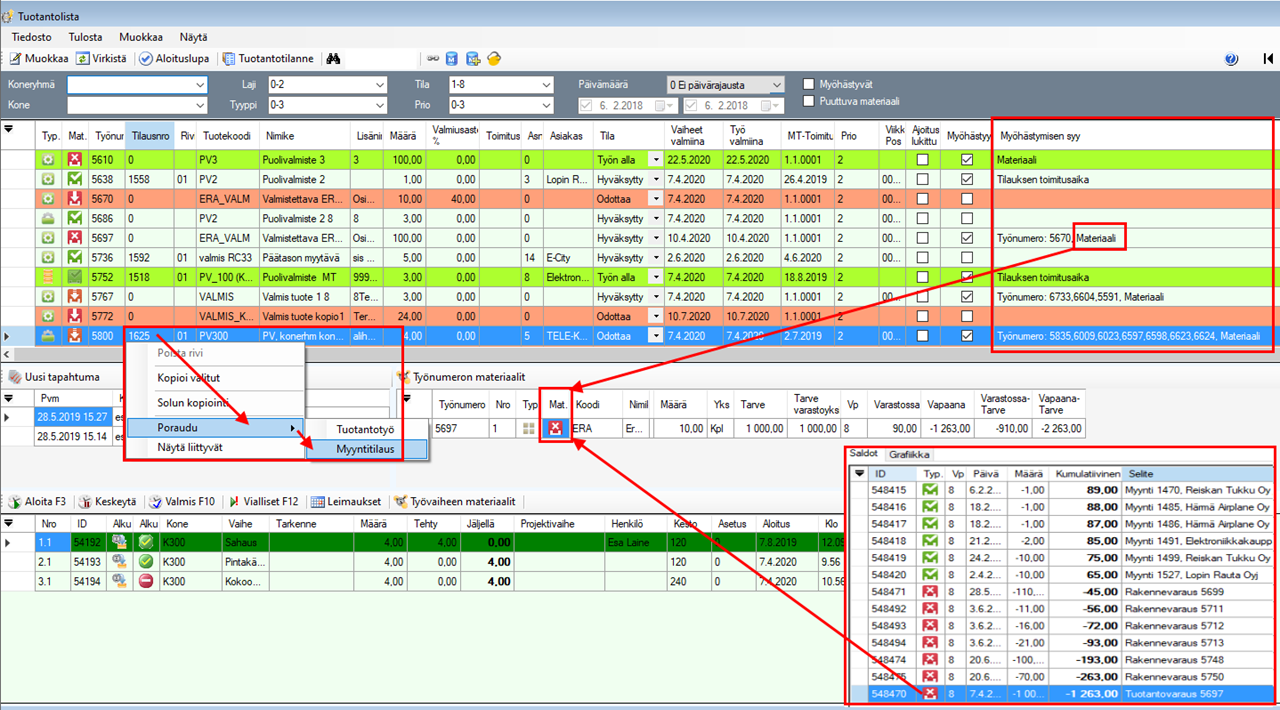
Kuva: Ohjelma näyttää Myöhästymisen
syyt -sarakkeessa syyt myöhästymisen syylle. Voit porautua työltä
myyntilaukselle muuttamaan toimitusaikaa ja tuotekeskuksen kumulatiivisesta
taulukosta näet miksi materiaalia ei riitä tälle työlle.
Myöhästymisen hallinta
Voit hallita myöhästymisiä usealla tavalla, karkeimmalla tasolla voit seurata Tuotanto Kuormitus Graafisesti-näytöstä koneryhmäkohtaisesti riittääkö koneryhmän kapasiteetti viikoksi tai pariksi viikoksi kuluvasta päivästä eteenpäin, tekemättä mitään sen suurempia muutoksia töiden ajoittamisen suhteen. Saat parhaan kuvan kapasiteetin ja kuorman suhteesta käyttämällä Työvuorosuunnittelu-toimintoja kapasiteetin antamiseen.
Jos haluat tarkentaa ajoituksia niin, että ne eivät ylikuormita koneita, voit muuttaa myyntitilausrivin Toimitus-päivämäärää tai jos työ ei ole myyntitilaukselta siirretty tuotantoon, niin Työ valmiina -päivämäärää muuttamalla. Työn tiedot -näytössä voit muuttaa Prioriteetti-arvoa ja Tuotantolista-näytössä voit vaihtaa Viikkopos-arvoa. Kun automaattiajoitus käynnistyy seuraavan kerran, ohjelma ajoittaa kaikki työt uudelleen käyttäen muuttamiasi päivämääriä, prioriteettiä tai viikkopositiota.
Voit myös lukita ajoituksen Uusi tuotantotyö -näytössä, tai tuotantolistan Tiedosto Ajoita uudelleen… -näytöstä ajoittamalla.